Manchmal kann es passieren, dass die WordPress Domain der eigenen Webseite bzw. des eigenen WordPress-Blogs geändert werden muss. Die Gründe hierfür können vielseitig sein. Möglicherweise hat sich die Adresse der Webseite geändert und die URL soll deshalb angeglichen werden. Die WordPress-Seite kann jedoch auch nur in einem Unterordner liegen und soll ins Root der Domain gebracht werden. WordPress bietet mehrere Möglichkeiten an, die Adresse zu ändern. Jeder Lösungsweg besitzt eigene Schwierigkeiten und Herausforderungen, ermöglicht letztendlich allerdings jederzeit, die WordPress Domain ändern zu können. Wir zeigen dir in diesem Artikel alle Möglichkeiten die eigene WordPress Domain zu ändern.
Die Domain mittels wp-config.php ändern
Die WordPress Domain mittels der wp-config.php zu ändern, ist eine der einfachsten Varianten. Diese Variante ist wenig professionell, erfüllt aber durchaus ihre Zwecke. Zunächst suchst du die wp-config.php im Wurzelverzeichnis von WordPress. Dann programmierst du per Hand die neue Adresse bzw. Domain ein. Dies darf jedoch nicht ganz am Anfang oder am Ende der Datei geschehen. Insgesamt benötigst du folgende zwei Zeilen, um die Domain zu ändern:
define(‚WP_SITEURL‘, ‚Adresse der neuen Domain‘);
define(‚WP_HOME‘, ‚Adresse der neuen Domain‘);
Die beiden Zeilen verursachen ein Überschreiben der Angabe der URLs in der WordPress-Datenbank. Ebenfalls werden jene URLs überschrieben, welche im Backenend angegeben wurden.
Domain via relocate ändern
Eine weitere Möglichkeit, die WordPress Domain ändern zu lassen, ist dies per relocate zu tun. Hierfür wird wiederum die wp-config.php-Datei benötigt. Ebenfalls musst du die wp-login.php-Datei zur Hand haben. In beiden Dateien musst du per Hand einen kurzen Code programmieren. Dies darf jedoch nicht wieder ganz am Anfang oder Ende geschehen. Wenn du die wp-config.php-Datei gefunden hast, öffnest du diese und schreibst folgenden Code nieder:
define(‚RELOCATE‘, true);
Nun suchst du die wp-login.php-Datei und öffnest diese, indem du www.domain.de/wp-login.php im Browser eintippst. Du wirst aufgefordert, dich einzuloggen. Doch dies darfst du jetzt noch nicht machen. Zuerst musst du nämlich den relocate-Parameter aus der wp-config.php-Datei wieder entfernen. Nun loggst du dich über wp-login.php ein. Das Einloggen findet unter den Einstellungen => Allgemein => WordPress-Adresse (URL) statt. Die URL wird mit der neuen Adresse für den WordPress-Blog ersetzt.
Im Normalfall funktioniert diese Methode ohne Probleme und die Website ist ab sofort über die neue Domain erreichbar. Manchmal kann es allerdings passieren, dass Fehldarstellungen auftreten oder die Website gar nicht erreichbar ist. Geschieht dies, musst du nur den letzten Schritt rückgängig machen, die alten URLs wieder eintragen und eine andere Methode versuchen.
Domain über die Datenbank ändern
Achtung: Wir empfehlen vor jeder Änderung an der Datenbank ein Full Backup zu erstellen!
Wer nicht die Domain mittels Handprogrammieren ändern möchte, kann dies über die Datenbank tun. Änderungen in der Datenbank haben eine Änderung in der Domain zur Folge. Die Domain mittels Datenbank zu ändern, hat den entscheidenden Vorteil, dass die Einstellungen und Widgets nicht verloren gehen, was bei andern Methoden durchaus geschehen kann. Gleichzeitig sollten die Änderungen nicht direkt in der Datenbank geschehen. Für das Umschreiben der Datenbankeinträge existieren spezielle Plugins. Eines dieser ist WP Migrate DB Pro, welche die Domain und die absoluten Serverpfade überschreiben kann. Ein anderes ist der Duplicator, welcher ebenfalls die gleichen Funktionen besitzt.
Obwohl du theoretisch die Datenbank per Hand ändern könntest, brächte dir dies einige Probleme. WordPress und seine Plugins speichern mehr als nur eine URL in der Datenbank ab. Wenn die Datensätze per Hand geändert werden, können mehrere Probleme auftreten. Beispielsweise könntest du dann deine Website nicht mehr aufrufen oder bestimmte Einstellungen gehen verloren. Wer will, kann einen Dump der Datenbank ziehen. Anschließend müssen noch die URLs und sämtliche absoluten Pfade, welche auf den Speicherort auf dem Webserver verweisen, geändert werden und letztendlich der Dump wieder zurückgespielt werden.
In fast allen Fällen funktioniert diese Methode auch. Die Widgets stellen das größere Problem dar. Diese speichern nämlich nicht nur die URLS, sondern gleichfalls ihre Länge. Wird die URL geändert, kann es passieren, dass ihre Länge nicht angeglichen wird. Ist die Länge somit ungleich der verwendeten URL, wird das Widget unbrauchbar. Die Plugins umgehen dieses Problem, da sie nicht nur die URLs angleichen, sondern gleichzeitig deren Länge.
Je nach Plugin müssen andere Befehle erteilt werden. Hierfür solltest du die Anleitung für das Plugin befolgen. Jedes Plugin funktioniert etwas anderes, besitzt letztendlich allerdings denselben Erfolg. Welches Plugin du letztendlich verwendest, liegt ganz bei dir.
WordPress Domain beim Webhoster ändern
Sämtliche bisherigen Methoden ermöglichen dir nur, die Domain deiner WordPress Seite zu ändern. Dies bedeutet noch nicht, dass die Änderungen gleichfalls beim Webhoster selbst geschehen. Um die Änderungen dauerhaft durchzuführen und Probleme zu umgehen, muss die Domain ebenfalls beim Webhoster angepasst werden. Jeder, welcher eine WordPress Seite bzw. einen WordPress Blog betreibt, erhält auf den Webserver einen Platz, der angemietet wird. Mit dem erhaltenen Webhosting-Paket wird gleichzeitig die Domain mit jenem Ordner gemappt, welcher für die WordPress-Installation verwendet wird. Sobald die Domain geändert wird, muss ebenfalls der Verweis auf den besagten WordPress-Ordner angeglichen werden, damit die Website wieder läuft.
Ist die Änderung erfolgreich, verweist die alte Domain im besten Fall direkt auf die neue Domain. Dies sorgt dafür, dass die WordPress Site nicht über mehrere bzw. verschiedene Domains verfügbar ist und immer nur mit der aktuellen Domain abgerufen werden kann. Die URLs der alten Domain werden schließlich per 301 redirect automatisch auf die neue Domain umgeleitet. Dies gilt auch für die entsprechenden URLs. Bei Fragen sollte jeder Webhoster über eine entsprechende Anleitung bzw. Aufklärung verfügen. Falls dies nicht der Fall ist und der Webhoster über einen Support verfügt, solltest du diesen anschreiben und ihm dein Problem schildern.
Letzten Endes kann nur gesagt werden: Das Ändern der WordPress-Domain scheint wenig Arbeit zu sein, entpuppt sich aber als zeitintensiv. Jeder der genannten Wege führt letztendlich zum Ziel, wobei du bei den meisten nicht um händisches Programmieren vorbeikommen kannst. Wen du dich für eine dieser Lösungswege entscheidest, solltest du gleichzeitig ein Search and Replace Tool verwenden. Mit diesem wird ein problemloser und korrekter Umzug deiner WordPress Site ermöglicht. Dies gilt sowohl für die Domain wie für das Verzeichnis, sodass du vor allem beim Anpassen der Datei- und URL-Pfade nichts falsch machen kannst. Gerne stehen wir dir von Support Camp mit unserer Erfahrung zur Seite um deine WordPress Domain sicher und schnell zu ändern.
Support Camp WordPress Umzugsservice:
Das ganze Thema ist dir zu heikel? Oft funktionieren fehlerhaft migrierte Seiten nicht so wie sie es sollen. Wir übernehmen das für dich und garantieren einen vollwertigen und fehlerfreien Umzug in kürzester Zeit!
In unserem Support Camp Umzugspaket zügeln wir deine WordPress Installation genau dahin wo du sie gerne hättest. Ob von einem Unter- ins Hauptverzeichnis oder zu einem neuen Hoster ist dabei egal – das Paket deckt alles ab. Schnell, einfach, unkompliziert. Schreibe uns einfach eine E-Mail mit deinen wünschen an support@support-camp.io – wir melden uns dann umgehend bei dir!
Das Support-Camp Passwort Tool
Drei Schritte zu deinem neuen Passwort:
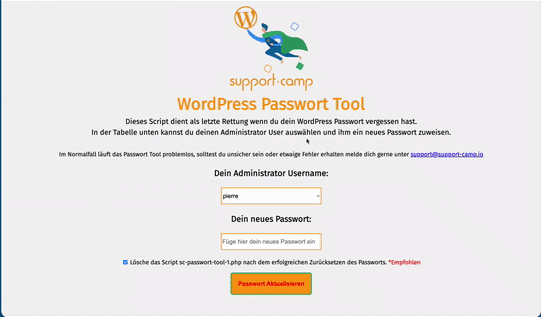
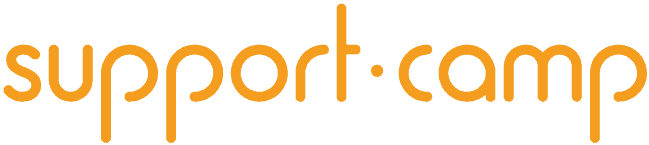
Hallo,
mir ist vorhin das Gleiche passiert, allerdings scheinen die Lösungswege nicht zu funktionieren 🙁
Weder die Ergänzung der wp-config um den Eintrag „define(‘RELOCATE’, true);“ hat dazu geführt, dass ich mich wieder einloggen kann, noch die Änderung der siteurl in der Datenbank.
Domainaufruf führt zu Fehler „domain.de is currently unable to handle this request. HTTP ERROR 500“.
Bitte helft!
Author
Hallo! Beim ändern der Domain können ganz verschiedene Probleme auftreten, deshalb kann es durchaus sein dass hier ein anderer Lösungsweg wie der von uns beschriebene zum Erfolg führt. Ohne die Domain zu kennen ist es sehr schwierig Tipps zu geben, der nächste Schritt wäre es heraus zu finden was den Fehler auslöst. Dafür kann der Debug Modus (https://support-camp.io/wie-du-die-wordpress-fehlerfindung-aktivierst/) aktiviert werden, dadurch bekommst du eine genaue Fehlermeldung die wir dann genauer ansehen können. Solltest du persönliche Hilfe benötigen kannst du uns gerne eine E-Mail schreiben (support@support-camp.io).
Beste Grüeß,
Pierre
Danke.
es war die htaccess
Author
Freut mich dass es geklappt hat und besten Dank für die Antwort! 🙂
Liebe Grüße,
Pierre
Hallo zusammen,
ich habe für einen Kunden eine Website überarbeitet und ein WordPress CMS aufgesetzt. Die WordPress Installation läuft auf meiner Domain und soll nun aber auf seiner Domain laufen. Der Hoster ist (vermutlich) ein anderer. Nun ist mein Programmierer abgesprungen.
Was kostet mich das Umzugspaket bei euch und wie schnell kann das erledigt werden? Welche Zugangsdaten etc. benötigt ihr für einen Umzug?
Freue mich auf ein schnelles Angebot.
Viele Grüße,
Maja
Author
Hallo Maja,
ich habe dir soeben eine E-Mail mit allen Infos gesendet 🙂
Beste Grüße,
Pierre